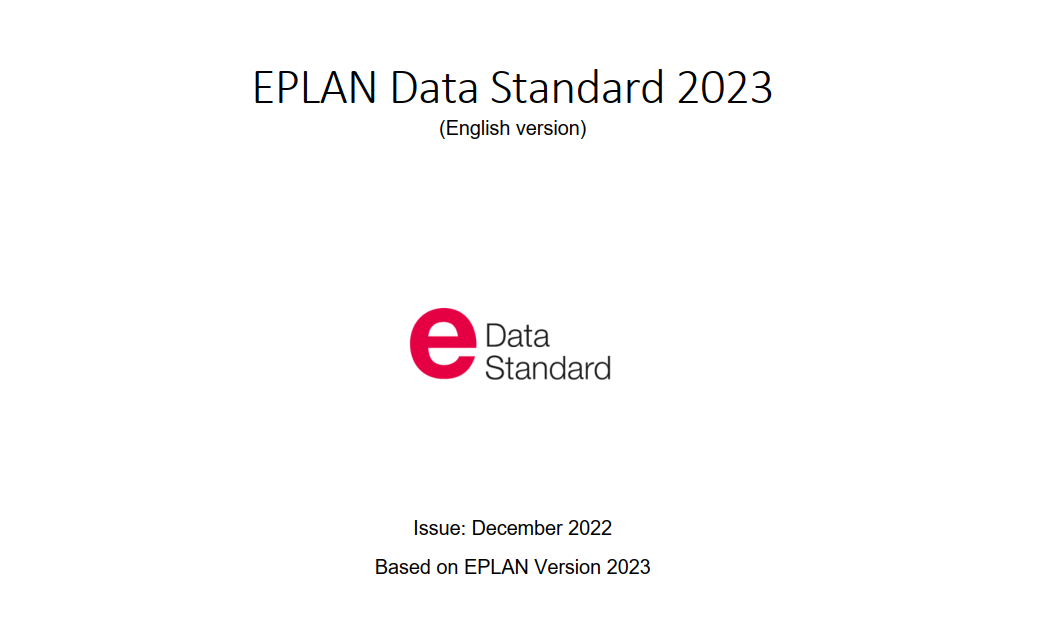EPLAN Propanel学习笔记
- A键可以转换不同的捕捉点
- Propanle绘图步骤 首先插入箱体,然后插入线槽,放置导轨,放置安装原件
- 精确放置线槽的方法, 在放置的时候,右键 选择放置选项设置,可以精确设置 X Y Z 轴的偏移
- 放置线槽时,通过导入长度功能,可以复制一个线槽的长度
- 放置到中间选项,可以将线槽或导轨放置到两个基准点之间
- EPLAN设计推荐双屏设计
- 设备放置完毕后,可以进行布线
- 同时显示安装板和门板的方法,首先打开安装板或者门板,然后在导航栏中选择另外一个,单击右键-显示-选择 就可以将两者同事显示出来。

- 处理飞线问题,连接点问题
- 3D模型创建 stp
- 下载 3D模型 std 文件,在部件库中新建一个部件,
- 新建一个宏项目,将std导入到宏项目中。 布局空间----导入3D模型 将下载的stp导入到宏项目中。这是的模型还不能使用,我们需要定义它的放置区域。
- 在布局空间导航器中选中器件,编辑---设备逻辑---放置区域---定义 这时鼠标变成选择性的,可以选择安装面,点击鼠标就可以了。
- 选中布局空间中的器件,右键属性,类别选择宏,将宏的属性都显示出来。
- 发布宏 选择项目数据 > 宏 > 自动生成菜单项。
- 部件库中删除安装尺寸数据后,再3D 中插入设备时自动读取3D宏
- 宏创建完成后,切换到上视图,来观察安装面是否正确。
- 设备逻辑解释
- 基准点 可以手动定义基准点,以便于安装时更好的定位
- 安装点 用于定义其他附件安装到设备上时的捕捉安装点
- 连接点排列样式 用于定义连接导线的连接点,如果设备没有定义连接点,就有可能出现飞线的情况。
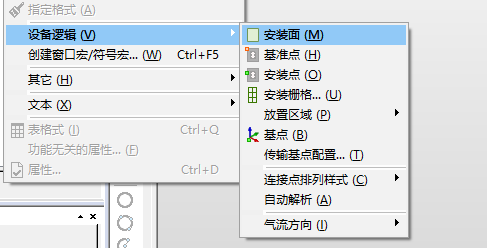
- 连接点定义完成之后,可以 视图--连接点代号 来显示出连接点